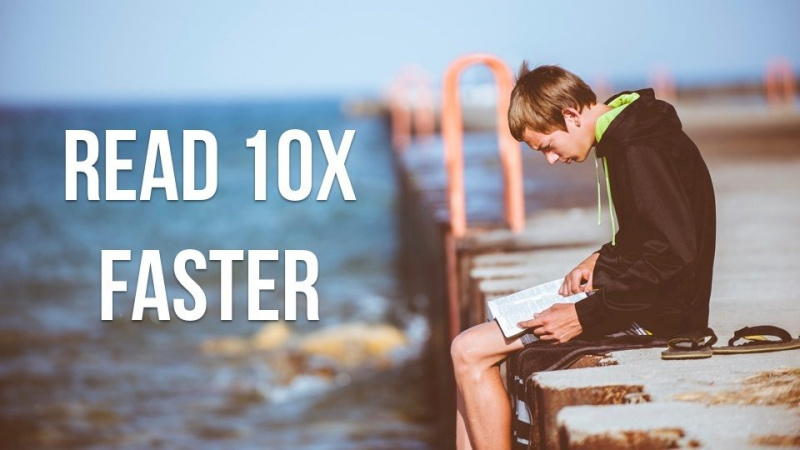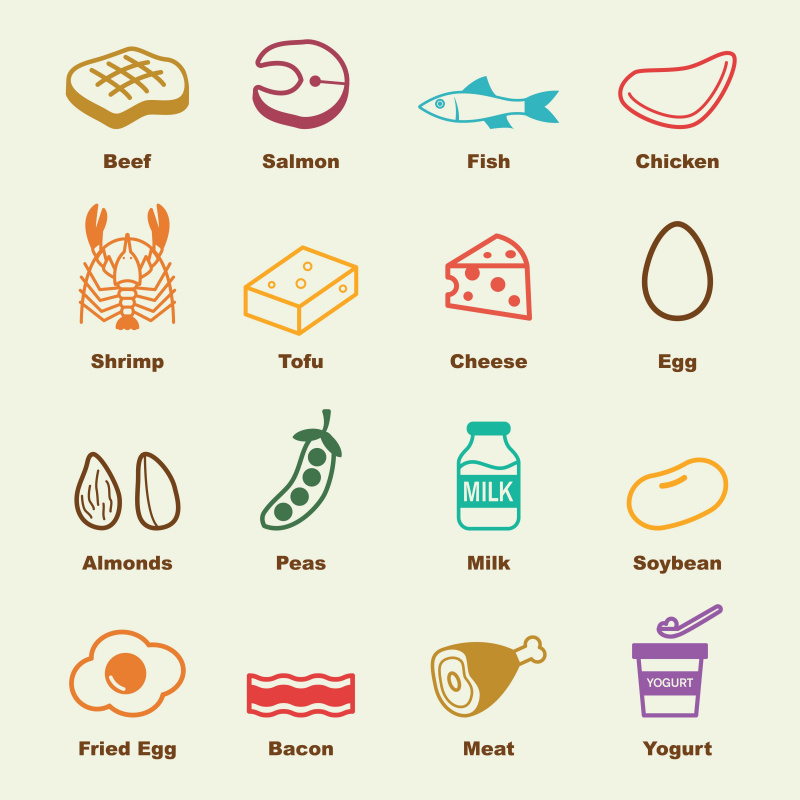วิธีที่ง่ายที่สุดในการถ่ายโอนวิดีโอจากคอมพิวเตอร์ไปยัง iPhone
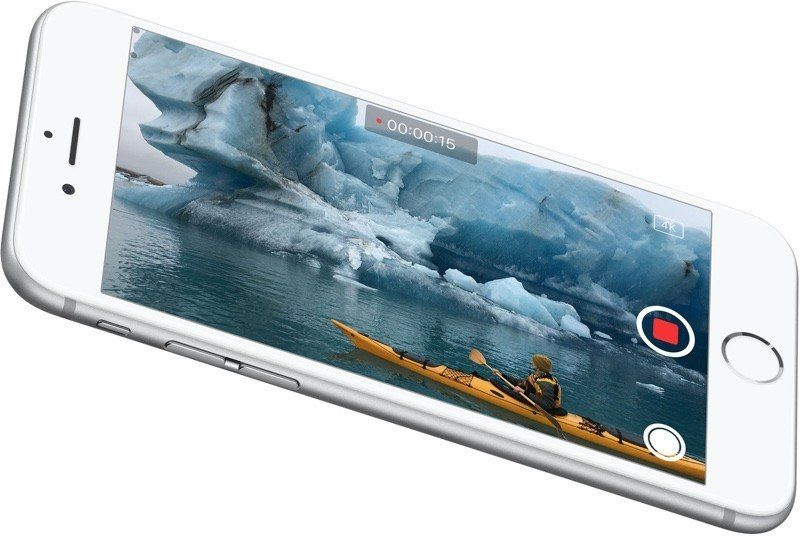
ก่อนอื่น iPhone รองรับไฟล์วิดีโอบางประเภทเท่านั้น เช่น ไฟล์ MP4, M4V และ MOV ดังนั้น หากคุณต้องการถ่ายโอนวิดีโอจากพีซีไปยัง iPhone เพื่อความบันเทิง คุณจะต้องแปลงวิดีโอของคุณเป็นรูปแบบที่เข้ากันได้กับ iPhone เมื่อพูดถึงวิธีถ่ายโอนวิดีโอจากพีซีไปยัง iPhone iTunes อาจถือเป็นตัวเลือกแรก iTunes เป็นโปรแกรมเล่นสื่อและแอปพลิเคชั่นไลบรารีสื่ออย่างเป็นทางการเพียงรายการเดียวที่เผยแพร่โดย Apple iTunes สามารถจัดการไลบรารีของ iPhone, iPad และ iPod touch ของคุณได้ คุณสามารถถ่ายโอนวิดีโอประเภทต่างๆ จากคอมพิวเตอร์ไปยัง iPhone ด้วย iTunes
ขั้นตอนต่อไปนี้จะแสดงวิธีถ่ายโอนวิดีโอจากคอมพิวเตอร์ไปยัง iPhone ด้วย iTunes:
ขั้นตอนที่ 1. เสียบ iPhone เข้ากับคอมพิวเตอร์ผ่านสาย USB iTunes ควรเปิดโดยอัตโนมัติ แต่ถ้าไม่เปิด ให้เริ่มด้วยตนเองบนคอมพิวเตอร์ของคุณโฆษณา
ขั้นตอนที่ 2. คลิก ไฟล์ > เพิ่มไฟล์ในไลบรารี ที่มุมซ้ายบนของหน้าต่าง จากนั้นเลือกไฟล์วิดีโอบนคอมพิวเตอร์ของคุณและเพิ่มลงในไลบรารี
ขั้นตอนที่ 3 คลิกไอคอน iPhone ใน iTunes แล้วเลือก ภาพยนตร์ ในแถบด้านข้างทางซ้าย จากนั้นตรวจสอบ ซิงค์ภาพยนตร์ และคลิก สมัคร . iTunes จะซิงค์ภาพยนตร์กับ iPhone ของคุณ
โฆษณา
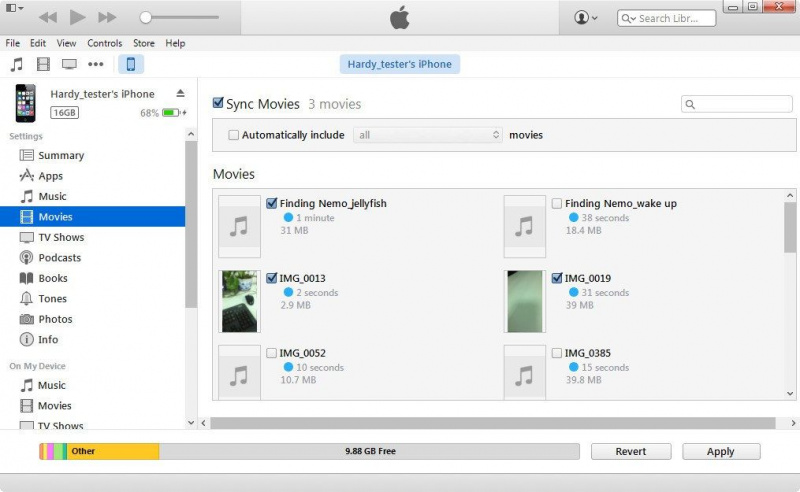
อย่างไรก็ตาม iTunes จะซิงค์เฉพาะวิดีโอที่เลือกในไลบรารีเมื่อมีการซิงค์วิดีโอจากคลัง iTunes กับ iPhone กล่าวคือ iTunes จะลบรายการที่ไม่ได้เลือกทั้งหมด หากคุณมีวิดีโอที่ไม่ได้ซื้อซึ่งไม่ได้บันทึกไว้ในคลัง iTunes คุณจะสูญเสียวิดีโอเหล่านั้นอย่างถาวร ในกรณีนี้ ทางเลือก iTunes สามารถช่วยคุณแก้ปัญหาได้ หากคุณกำลังมองหาวิธีการถ่ายโอนวิดีโอจากคอมพิวเตอร์ไปยัง iPhone โดยไม่สูญเสียข้อมูล คุณสามารถใช้ซอฟต์แวร์ของบริษัทอื่น Leawo iTransfer , เพื่อเสร็จสิ้นภารกิจ
ซอฟต์แวร์ถ่ายโอน iPod/iPad/iPhone ช่วยให้คุณสามารถถ่ายโอนไฟล์ระหว่างอุปกรณ์ iOS, iTunes และพีซีได้อย่างง่ายดาย ด้วยซอฟต์แวร์นี้ คุณจะไม่ต้องกังวลกับการซิงค์ของ iTunes และขนาดของไฟล์วิดีโอของคุณ คุณสามารถถ่ายโอนไฟล์วิดีโอทั้งหมดที่คุณต้องการได้ในครั้งเดียว ทำให้กระบวนการทั้งหมดมีประสิทธิภาพมากขึ้น
นี่คือวิธีการถ่ายโอนวิดีโอจากคอมพิวเตอร์ไปยัง iPhone ด้วยเครื่องมือถ่ายโอนของ iPhone:โฆษณา
ขั้นตอนที่ 1. เรียกใช้ Leawo iTransfer บนพีซีของคุณและเชื่อมต่อ iPhone กับคอมพิวเตอร์ด้วยสาย USB ซอฟต์แวร์จะจดจำ iPhone ของคุณและตรวจหาเนื้อหาใน iPhone ของคุณโดยอัตโนมัติ จากนั้น ซอฟต์แวร์จะแสดงไลบรารีที่ iPhone ของคุณมีในแถบด้านข้างทางซ้าย คลิก ภาพยนตร์ ในแถบด้านข้างทางซ้าย และเนื้อหาจะแสดงในส่วนด้านขวาของหน้าต่าง
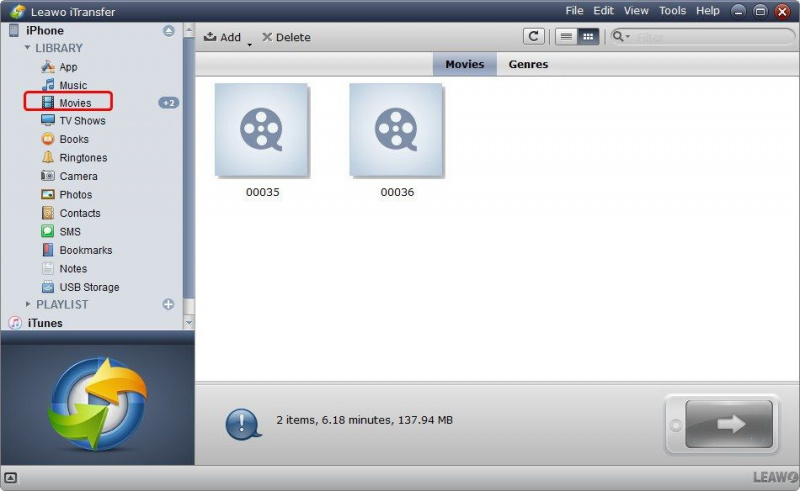
ขั้นตอนที่ 2 หาก Movie Library ของคุณไม่มีไฟล์ใด ๆ อยู่ในนั้น ซอฟต์แวร์จะนำเสนอ เพิ่มไฟล์ ปุ่มตรงกลางหน้าต่างเพื่อช่วยคุณเพิ่มไฟล์วิดีโอจากคอมพิวเตอร์ อีกทางเลือกหนึ่งคือคลิก ไฟล์ > เพิ่ม > เพิ่มไฟล์/เพิ่มโฟลเดอร์ ที่มุมขวาบนของหน้าต่างเพื่อเพิ่มไฟล์วิดีโอที่จำเป็นจากคอมพิวเตอร์ของคุณโฆษณา
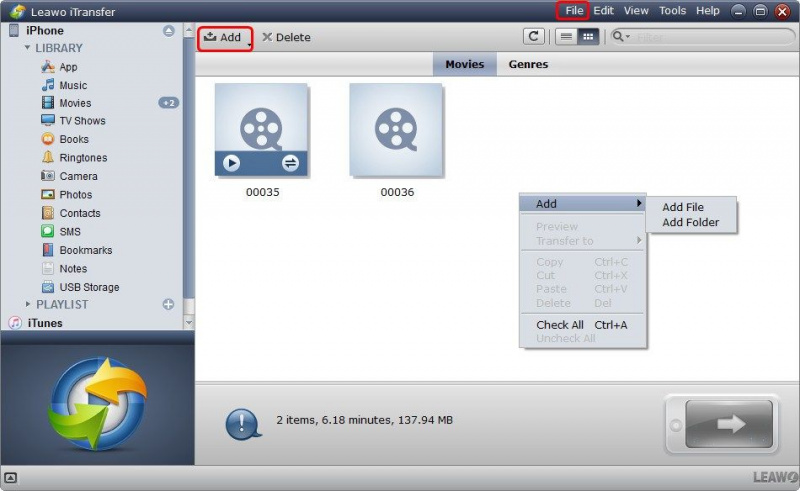
ขั้นตอนที่ 3 หลังจากเลือกไฟล์ ซอฟต์แวร์จะเริ่มถ่ายโอนวิดีโอจากพีซีไปยัง iPhone คุณสามารถดูเปอร์เซ็นต์ของกระบวนการโอนย้ายผ่านแถบความคืบหน้า และเมื่อการโอนเสร็จสิ้น คุณจะได้รับวิดีโอในโฟลเดอร์เป้าหมาย
โฆษณา
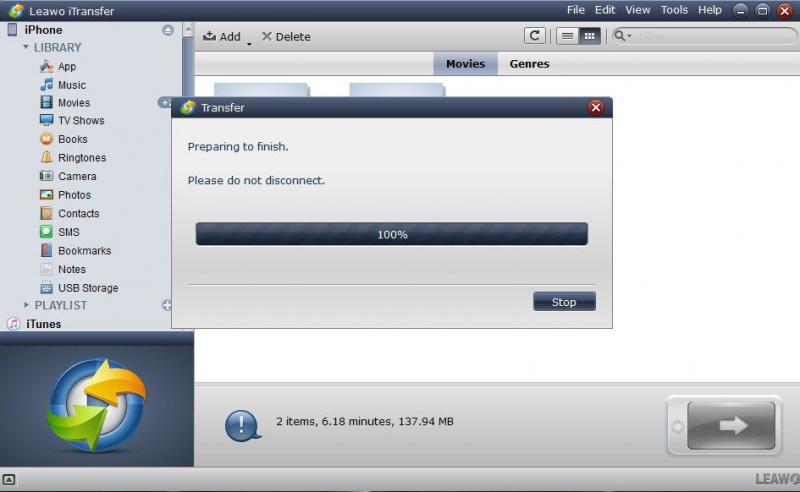
ดังนั้น หากคุณต้องการค้นหาทางเลือก iTunes คุณมีตัวเลือกในการเลือก Leawo iTransfer คุณไม่สามารถพูดได้ว่าซอฟต์แวร์นี้ใช้แทน iTunes ได้อย่างสมบูรณ์แบบ เนื่องจากไม่สามารถอัปเดตซอฟต์แวร์ iOS ของคุณหรือให้คุณเข้าถึง App Store ในตัวได้ อย่างไรก็ตาม หากคุณมีไฟล์สื่อที่ไม่ได้ซื้อ หรือต้องการกำจัดการซิงโครไนซ์ iTunes Leawo iTransfer เป็นตัวเลือกที่ดี มันจะไม่ลบอะไรเลยในระหว่างกระบวนการถ่ายโอนข้อมูล
เครดิตภาพเด่น: iPhone ผ่าน cdn.macrumors.com